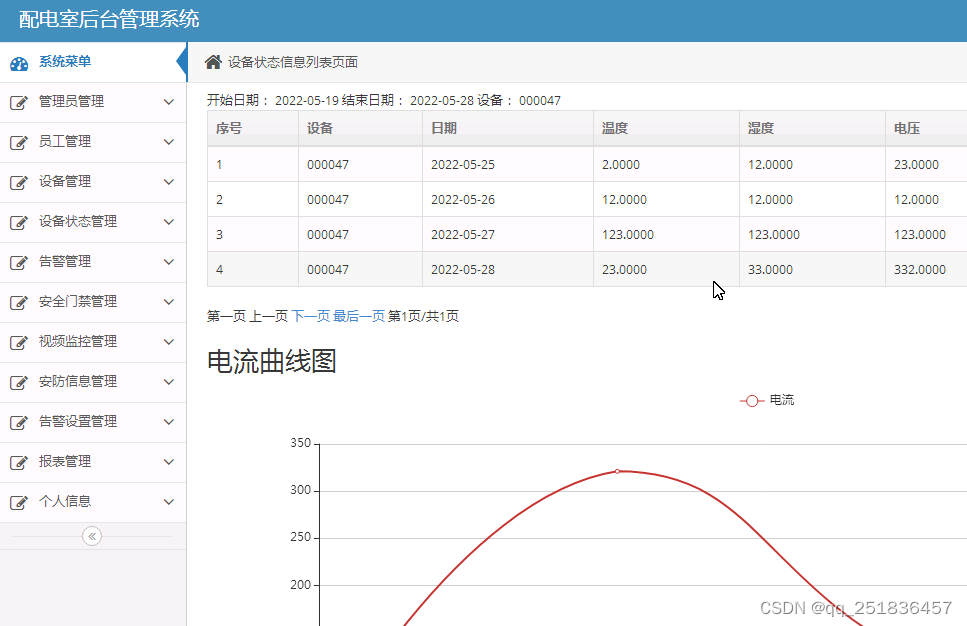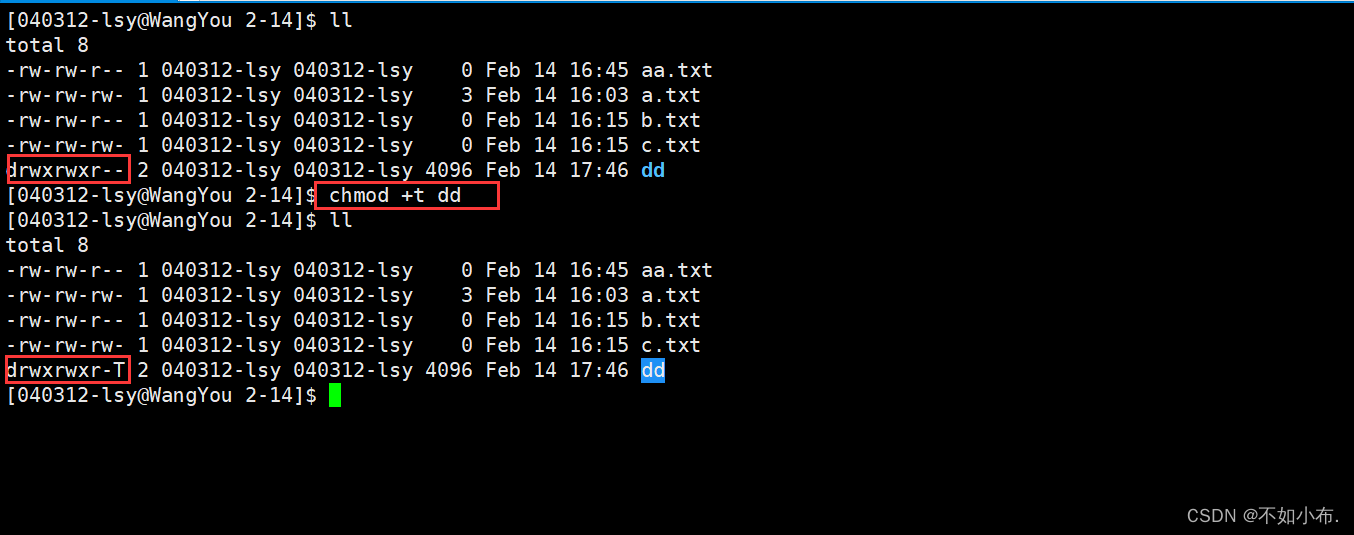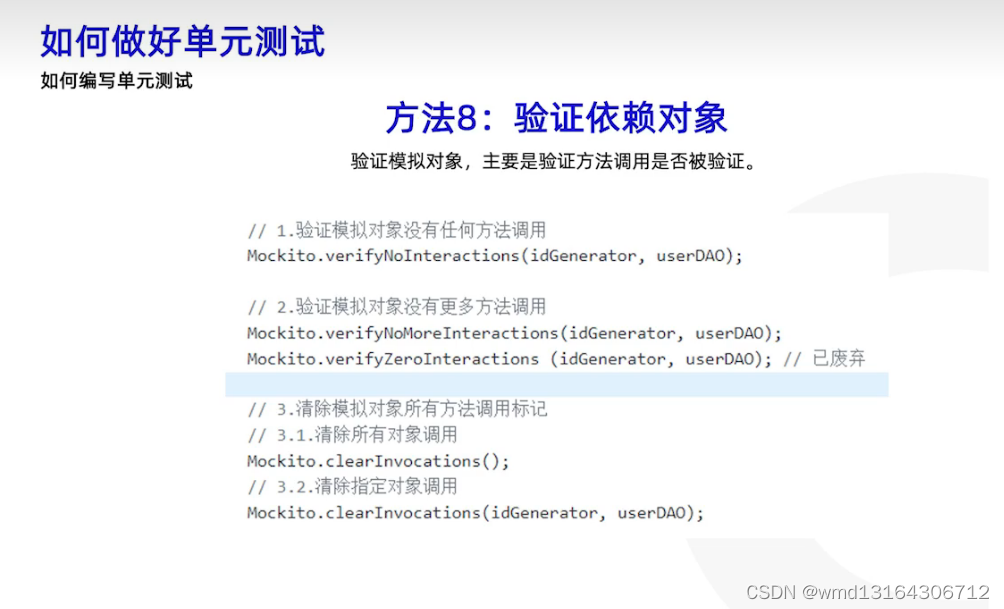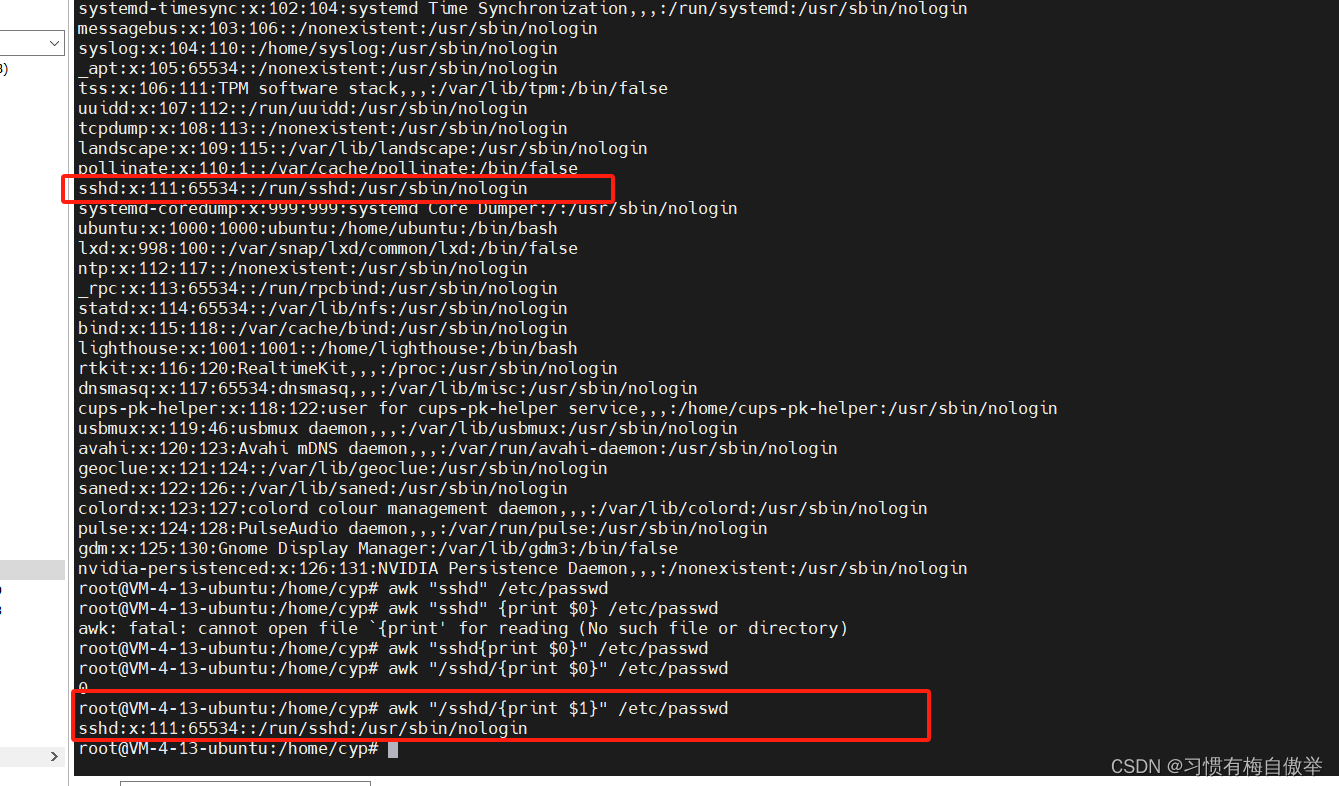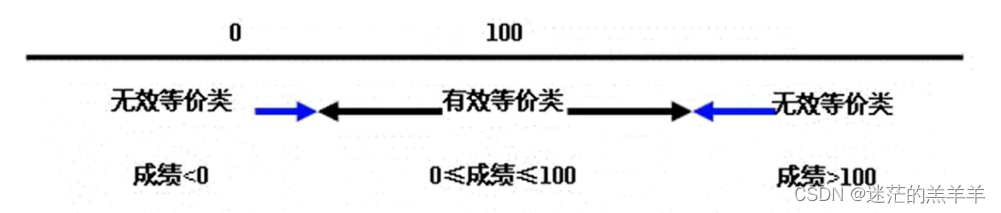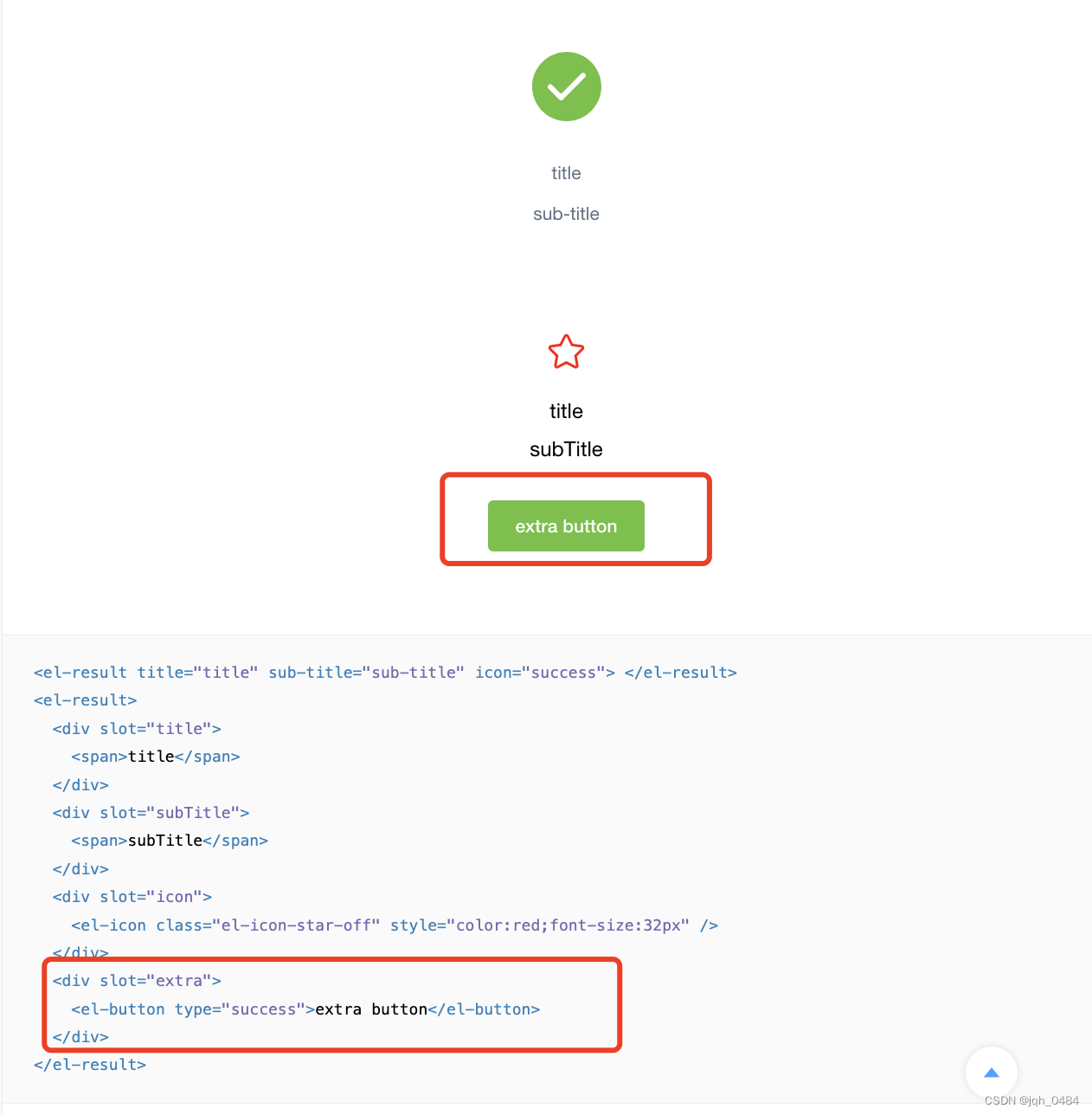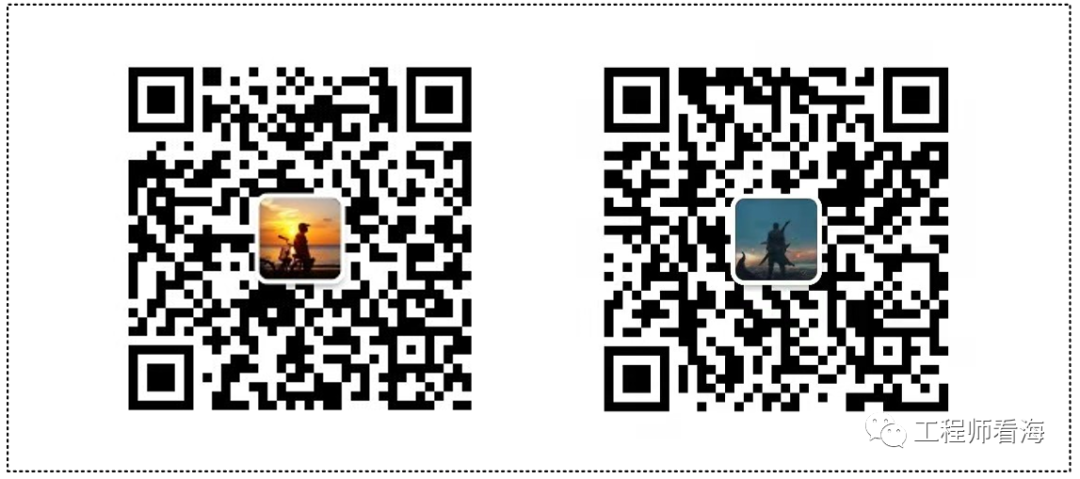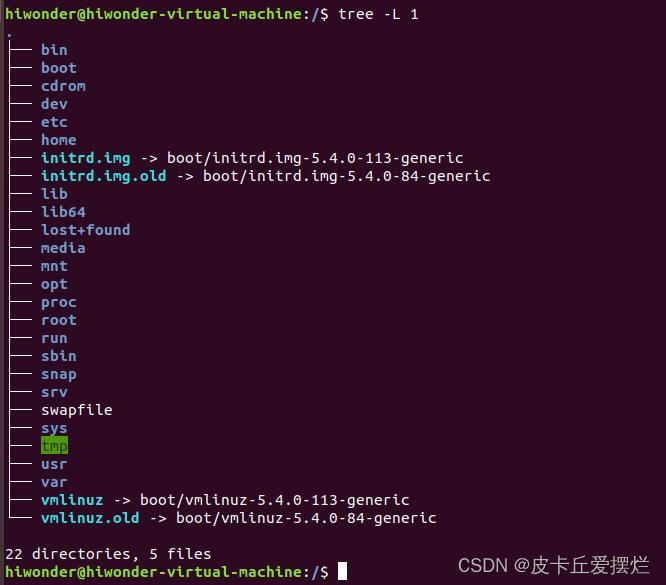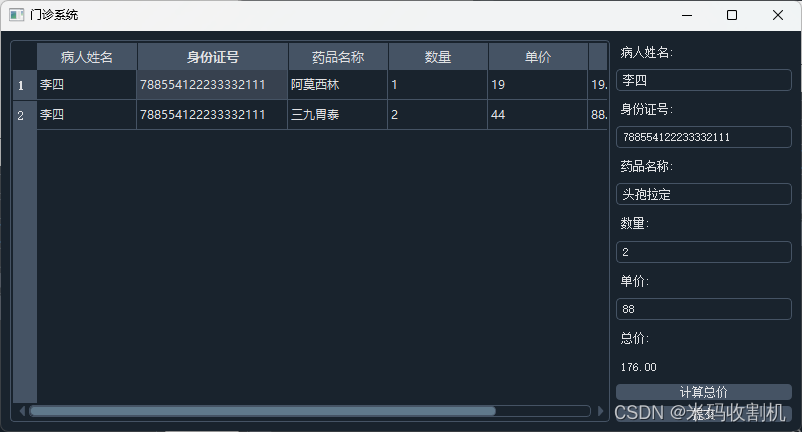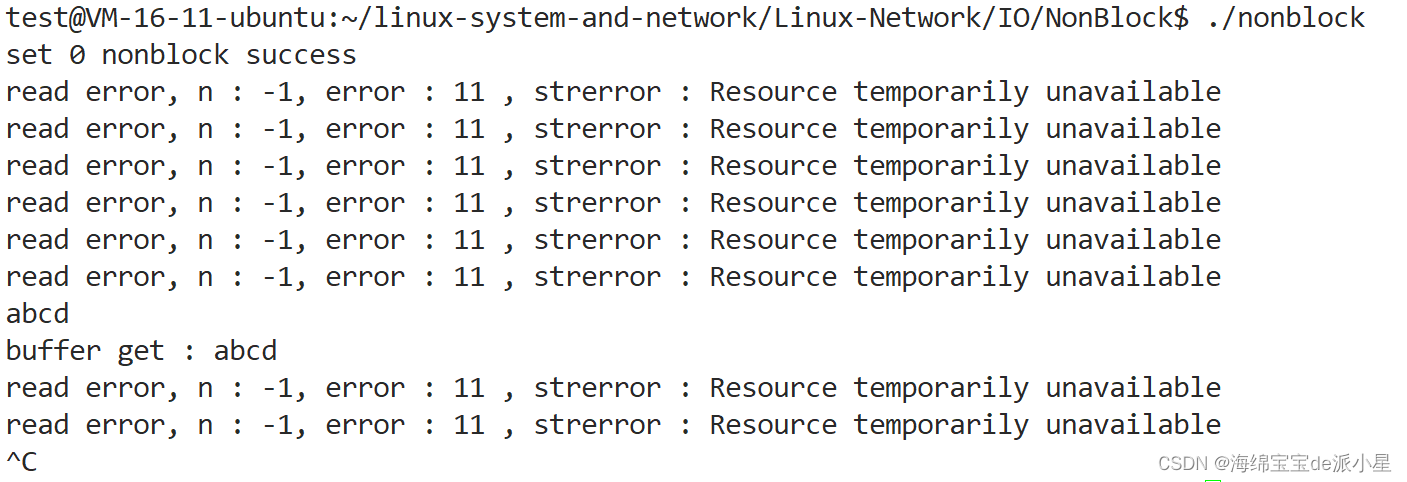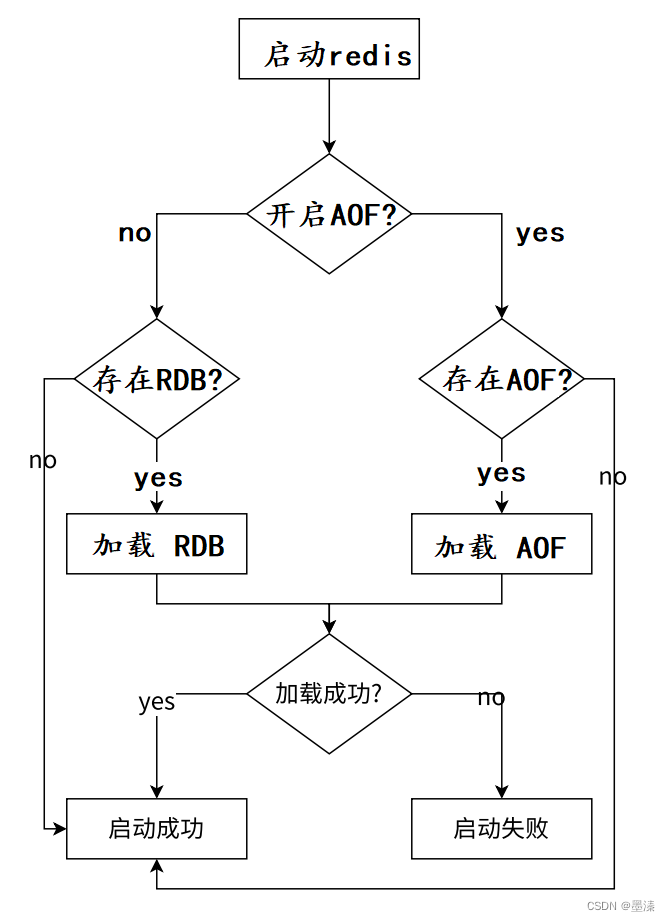更新时间 2022-12-20 11:一则或许对你有用的小广告
星球 内第一个项目:全栈前后端分离博客项目,演示地址:Weblog 前后端分离博客, 1.0 版本已经更新完毕,正在更新 2.0 版本。采用技术栈 Spring Boot + Mybatis Plus + Vue 3.x + Vite 4,手把手,前端 + 后端全栈开发,从 0 到 1 讲解每个功能点开发步骤,1v1 答疑,陪伴式直到项目上线,目前已更新了 224 小节,累计 35w+ 字,讲解图:1544 张,还在持续爆肝中,后续还会上新更多项目,目标是将 Java 领域典型的项目都整上,如秒杀系统、在线商城、IM 即时通讯、权限管理等等,已有 1000+ 小伙伴加入,欢迎点击围观 。
大家好,我是小哈~
很多小伙伴会问 Windows / Mac 系统上要怎么彻底卸载 IDEA 呢? 本文通过图片+文字,详细讲解具体步骤:
Windows
Windows 系统要想彻底卸载 IDEA, 步骤如下:
1、卸载 IDEA 程序
点击屏幕左下角 Windows 图标 -> 设置:

点击 Windows 设置按钮
点击应用:
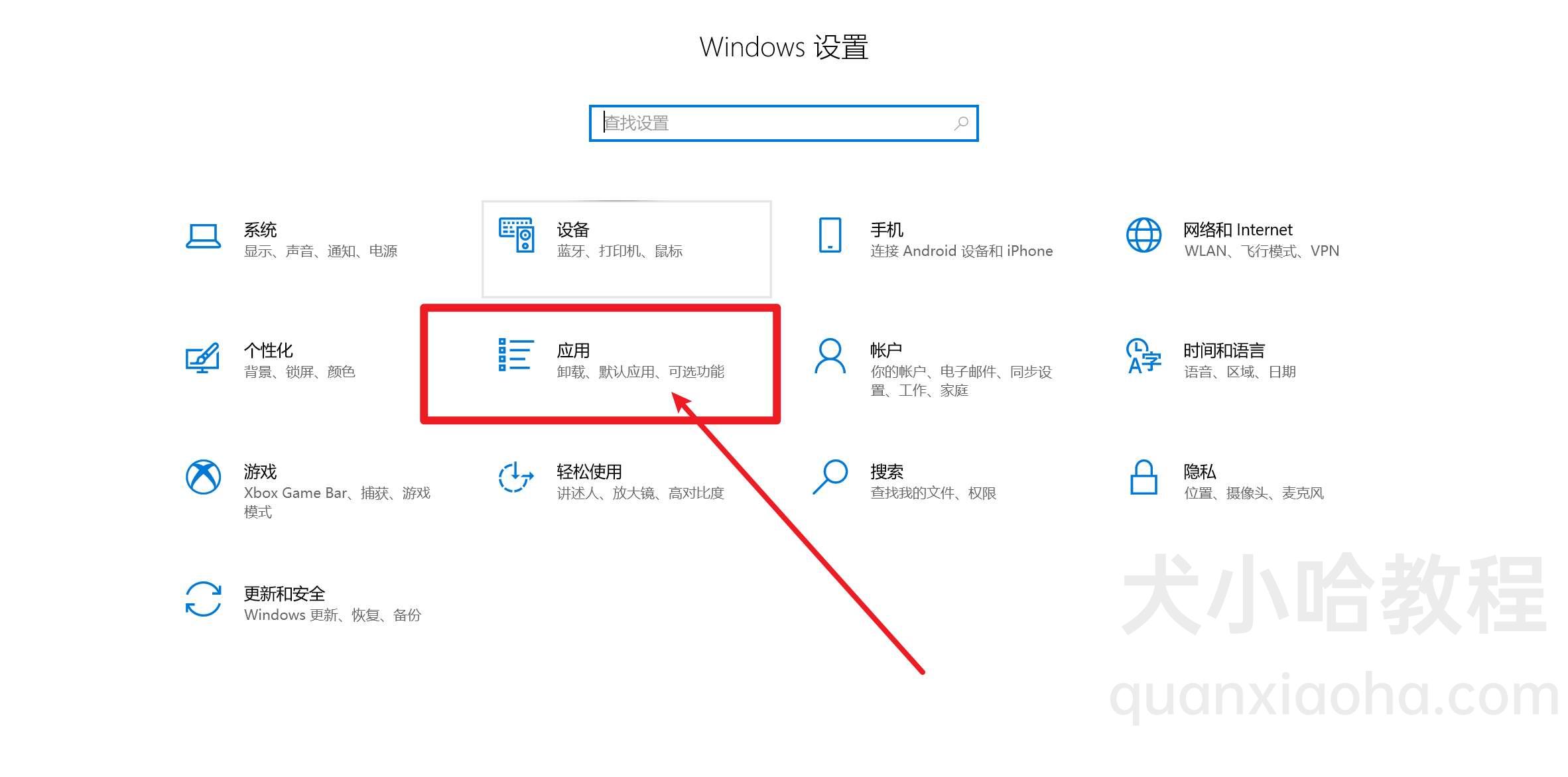
点击应用按钮
在应用中找到 IDEA, 单击它会出现卸载按钮,点击开始卸载:
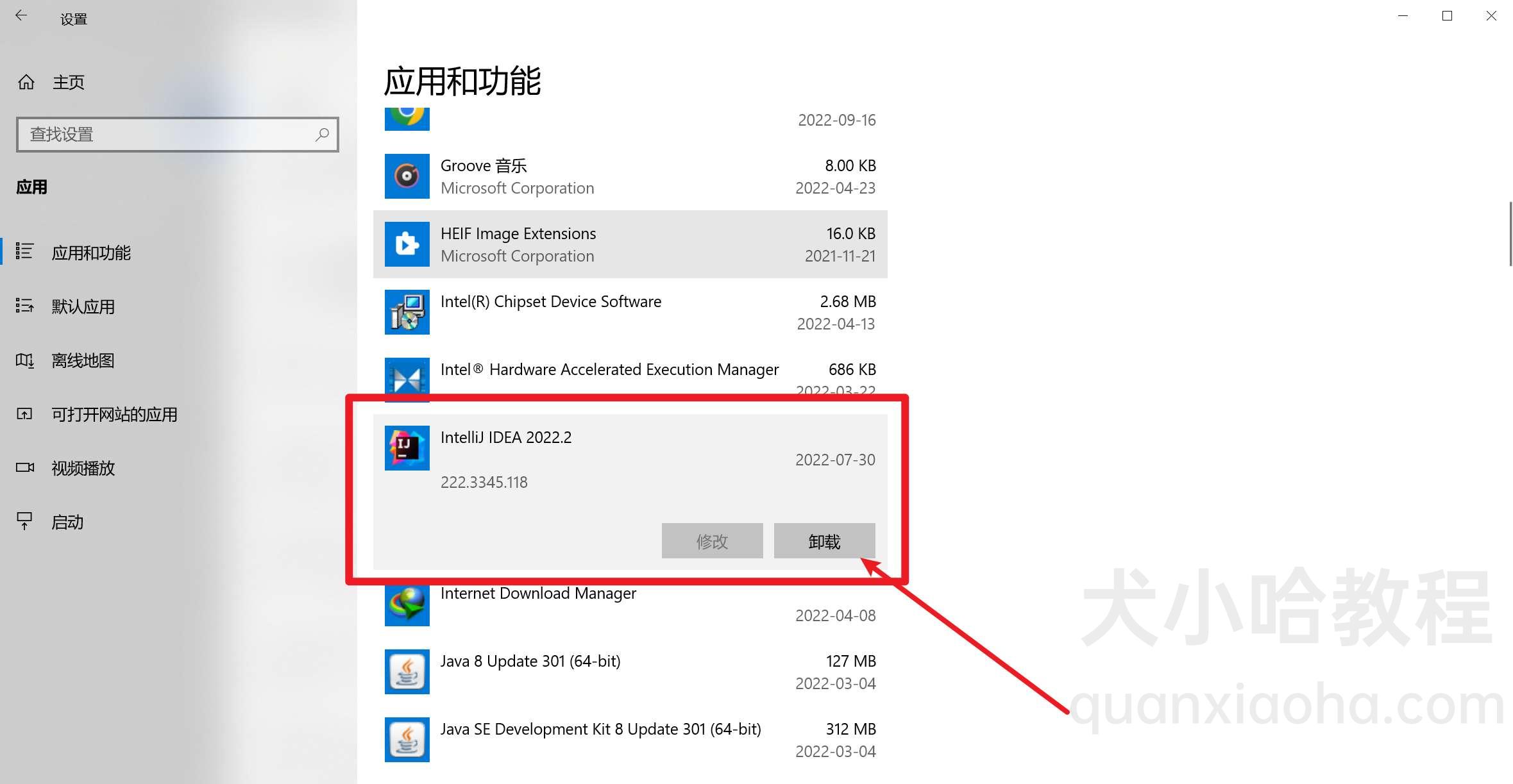
卸载 IDEA
勾选第一栏 Delete IntelliJ IDEA 2022.2 caches and local history,表示同时删除 IDEA 本地缓存以及历史:
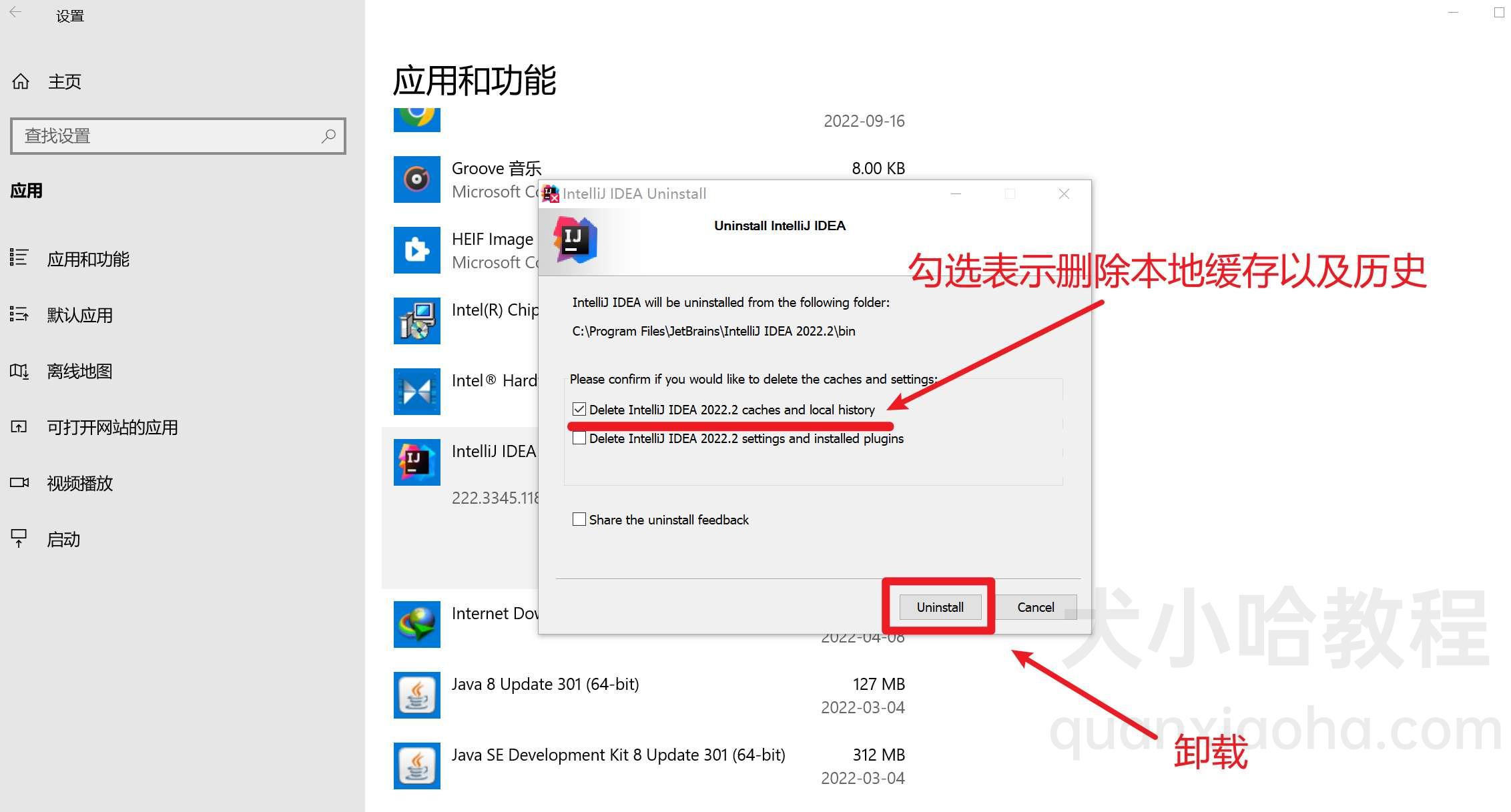
开始删除 IDEA
Delete IntellJ IDEA 2022.2 settings and installed plugins: 删除 IDEA 相关设置,如字体大小、主题等等,以及删除已安装的插件。此选项可不用勾选。
2、注册表清理
每个程序安装后,在注册表中都会留下相关信息。如何清理呢?
按住快捷键 windos + R, 然后输入 regedit 回车调出注册表。
依次点击菜单 计算机\HKEY_CURRENT_USER\SOFTWARE\JavaSoft\Prefs\jetbrains, 然后右键删除。
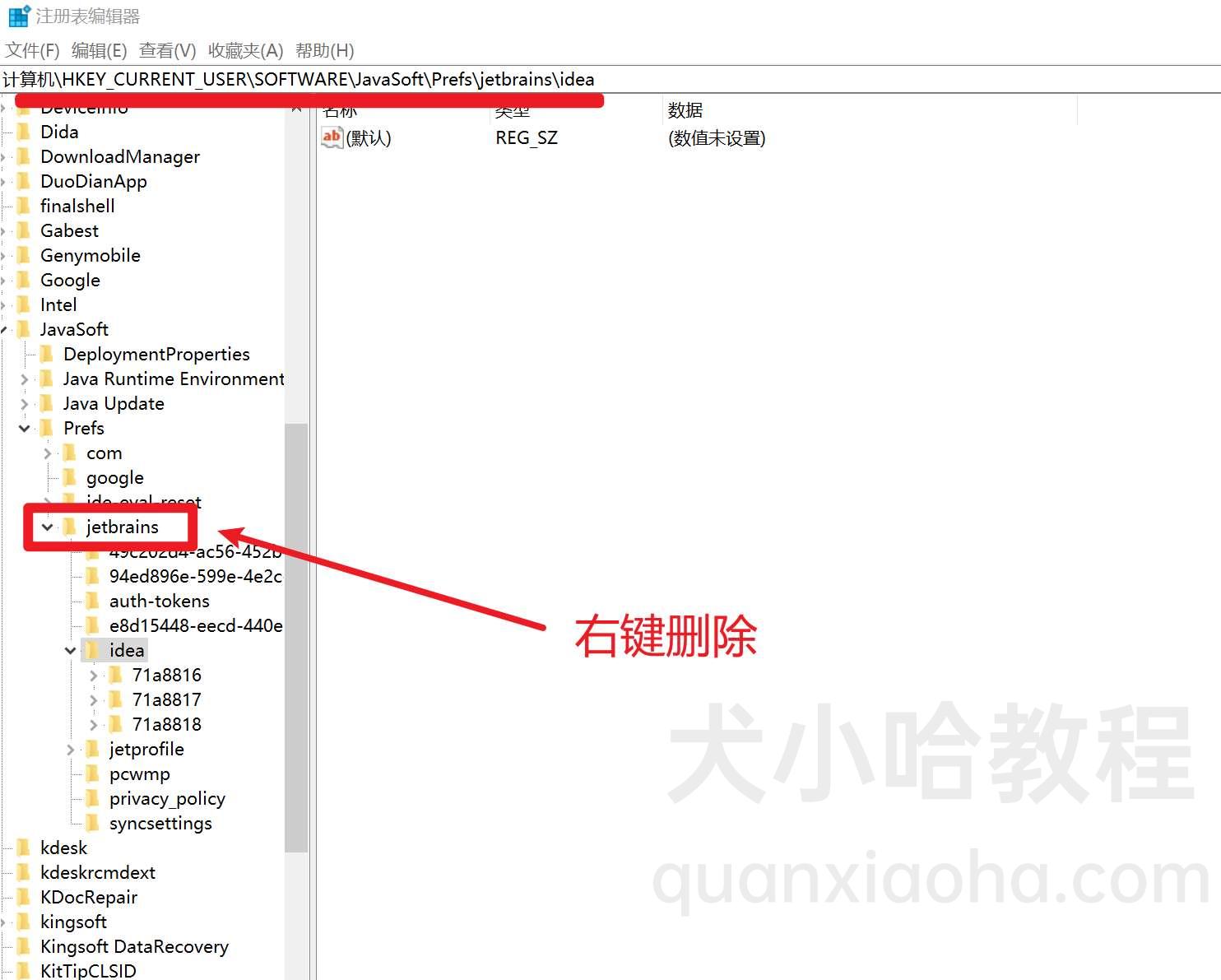
清理 IDEA 注册表信息
3、残留清理
最后,还有几个地方的缓存数据需要删除:
C:\用户\${用户名称}\IdeaProjects\
# 如果你想删除 IDEA 相关,则只需要删除 JetBrains 目录下包含 IDEA 的文件夹即可
C:\用户\${用户名称}\AppData\Roaming\JetBrains
# 如果你想删除 IDEA 相关,则只需要删除 JetBrains 目录下包含 IDEA 的文件夹即可
C:\用户\${用户名称}\AppData\Local\JetBrains
C:\用户\公用\.jetbrains
# 如果你想删除 IDEA 相关,则只需要删除 JetBrains 目录下包含 IDEA 的文件夹即可
C:\Program Files\JetBrains
C:\ProgramData\Microsoft\Windows\Start Menu\Programs\JetBrains\
Mac
Mac 系统要想彻底卸载 IDEA, 步骤如下:
1、卸载 IDEA 程序
打开【访达】-> 【应用程序】, 找到 IDEA 右键【移到废纸篓】:
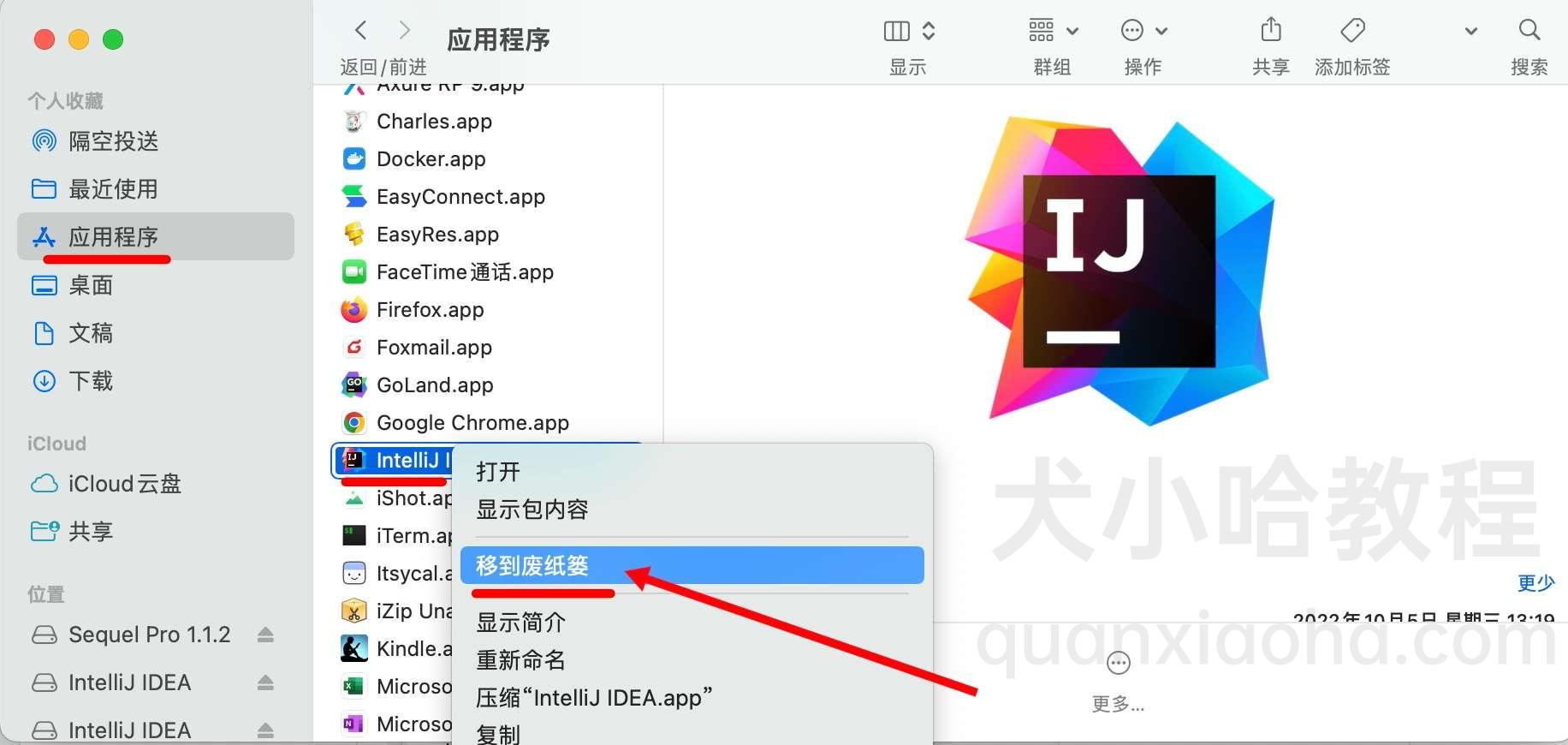
Mac 卸载 IDEA
2、残留清理
打开终端,执行如下命令,进入 Library 目录下,准备删除 IDEA 的残留信息:
cd /Users/XXX/Library
注意:路径中的 XXX 为用户名,替换成你实际的用户名,再执行即可。
新老版本残留所在的目录不一样
建议先 cd 进去看下文件夹命名规则,再删除。
较新版本
执行如下删除命令:
rm -rf Preferences/JetBrains/IntelliJIdea*
rm -rf Caches/JetBrains/IntelliJIdea*
rm -rf Application\ Support/JetBrains/IntelliJIdea*
rm -rf Logs/JetBrains/IntelliJIdea*
TIP:
*表示版本号。
老版本
执行如下删除命令:
rm -rf Preferences/IntelliJIdea*
rm -rf Caches/IntelliJIdea*
rm -rf Application\ Support/IntelliJIdea*
rm -rf Logs/IntelliJIdea*